Süchtig machende Inhalte
Beste Methoden zum Blockieren von Pornos auf Chromebooks im Jahr 2023
Konfigurieren Sie Blockierungsmethoden, die nur schwer zu umgehen sind, indem Sie fortschrittliche Inhaltsfilterung mit Geräteverwaltung kombinieren.
Unabhängig davon, ob Sie ein Chromebook für den persönlichen Gebrauch verwenden, einem Kind eines zur Verfügung stellen oder als Verantwortungspartner für eine andere Person fungieren, ist es wichtig zu wissen, wie man Websites blockiert.
Ein Teil des Problems ist das Ergebnis eines geschlossenen Ökosystems. Die meisten der Konfigurationsoptionen, die Sie auf Windows- oder Mac-Geräten ausprobieren können, lassen sich nicht wirklich auf ein Chromebook anwenden, also brauchen wir kreative Wege, die das Problem richtig angehen.
Hier sind Ihre Optionen:
- Verwenden Sie die Filterung auf DNS-Ebene, um Websites mit einer DNS-Inhaltsrichtlinie zu blockieren.
- Verwalten Sie Ihr Chromebook teilweise mit elterlichen Kontrollen.
- Vollständige Verwaltung Ihres Chromebooks mit Google Workspace
Beide Optionen haben ihre Vor- und Nachteile.
Sperren von Websites mit einer DNS-Inhaltsrichtlinie
Der umfassendste und effektivste Ansatz besteht darin, entweder bestimmte Websites oder ganze Website-Kategorien auf der DNS-Ebene zu sperren. Dieser Ansatz ist in hohem Maße anpassbar und lässt sich später mit weiteren Techniken erweitern.
Eine Inhaltsrichtlinie kann so konfiguriert werden, dass sie einer bestimmten Art von Inhalt eine Aktion zuweist. So können Sie zum Beispiel alle Websites sperren, die der Kategorie für nicht jugendfreie Inhalte entsprechen. Dies gilt dann für alle Websites in dieser Kategorie, nicht nur für die, die Sie speziell blockieren.
Ihre Richtlinie kann bei Bedarf weiter angepasst werden. So können Sie beispielsweise soziale Medien sperren, während Sie eine bestimmte Plattform wie LinkedIn ausdrücklich zulassen.
Noch besser ist es, wenn Sie Ihre Richtlinie so anpassen, dass Sie Inhalte mit einem Zeitplan sperren oder zulassen, z. B. wenn Sie versuchen, eine Internetausfallzeit festzulegen.
Wenn Sie die Inhaltsrichtlinie von Tech Lockdown verwenden und Ihr Chromebook anschließen möchten, folgen Sie denselben Anweisungen, um ein Android-Smartphone anzuschließen .

SafeSearch und den eingeschränkten Modus von YouTube erzwingen
Mithilfe von Inhaltsrichtlinien ist es möglich, Google SafeSearch zu erzwingen und Youtube-Inhalte automatisch zu filtern .
Mit SafeSearch können Sie die meisten Websites mit nicht jugendfreien oder gewaltverherrlichenden Inhalten aus den Suchergebnissen ausblenden, aber diese Arten von Websites werden trotzdem nicht blockiert, wenn sie manuell besucht werden.
Der eingeschränkte Modus von YouTube blockiert die meisten Arten von Videos, die nicht für ein breites Publikum geeignet sind, und deaktiviert den Kommentarbereich. Dies ist ein Fortschritt gegenüber Google SafeSearch, da diese Videos blockiert und nicht aus der Suche ausgeblendet werden. Wenn ein durch SafeSearch blockiertes Video aufgerufen wird, gibt YouTube diese Meldung aus:
Sowohl SafeSearch als auch der eingeschränkte Modus von YouTube können auch mit der Kindersicherung und Google Workspace erzwungen werden.
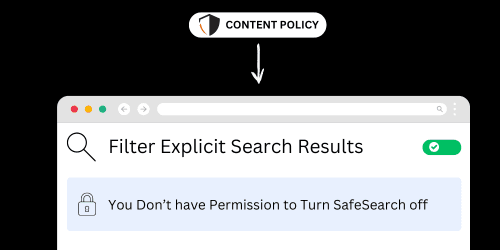
Teilweise verwaltetes Chromebook
Sie können die Kindersicherung verwenden, um Funktionen einzuschränken und den eingeschränkten Modus von SafeSearch und Youtube durchzusetzen.
Dazu ist ein zweites Google-Konto erforderlich, das als Elternteil fungiert und ein Chromebook teilweise verwaltet. Dies hängt von dem kostenlosen Family Link-Tool ab, das von Google zur Verfügung gestellt wird, aber es hat einige Einschränkungen.
- Sie benötigen mindestens zwei Konten: eines, das als Elternteil fungiert, und das andere, das als Kindkonto fungiert.
- Das Kinderkonto muss mindestens 13 Jahre alt sein und wird danach automatisch in ein normales Konto umgewandelt. Bestehende Konten sind daher möglicherweise nicht mehr zulässig.
- Ein Kinderkonto kann die elterliche Kontrolle jederzeit verlassen. Das elterliche Konto erhält in diesem Fall eine Benachrichtigung, kann aber nicht eingeschränkt werden.
Wenn Sie ein Elternteil sind, können Sie zum Beispiel eine elterliche Genehmigung für die Anmeldung am Chromebook verlangen . Dies kann ein persönliches Passwort oder eine Ferngenehmigung per Push-Benachrichtigung auf Ihrem Smartphone sein.
Für Einzelpersonen, die ihr Chromebook selbst verwalten möchten, um die Deaktivierung ihrer eigenen Inhaltssperre für Erwachsene zu erschweren, empfehle ich, das zweite Kennwort mithilfe des empfohlenen Kontoverwaltungssystems zu sperren. Dies macht es zwar zeitaufwändig, aber nicht unmöglich, das zweite Kennwort wiederzufinden.
Obwohl die partielle Verwaltung nicht der effektivste Ansatz ist, ist sie besser als ein nicht verwaltetes Chromebook.
Bemerkenswerte Funktionen
- Erzwingen von Googles Safebrowsing-Funktion
- Erfordert die Genehmigung der Chromebook-Anmeldung über das verwaltete Google-Konto.
- Das verwaltende Google-Konto muss Downloads aus dem Google Play Store genehmigen, die nicht vorab genehmigt wurden.
Vollständig verwaltetes Chromebook
Ein vollständig verwaltetes Chromebook wird mithilfe eines zweiten Computers konfiguriert und ist die beste Methode, um Inhalte für Erwachsene auf einem Chromebook zu blockieren.
Es ist etwas kompliziert, wie man dies speziell für die Selbstverwaltung einrichtet. Wenn Sie daran interessiert sind, habe ich eine vollständige Anleitung für die Verwaltung eines Chromebooks mit Google Workspace geschrieben, die Sie durch den gesamten Prozess führt.
Beachten Sie, dass die vollständige Geräteverwaltung für Unternehmen und Bildungseinrichtungen gedacht ist, die Geräte an Mitarbeiter oder Studenten ausgeben. Das bedeutet, dass es die beste Option ist, die es gibt, aber es bedeutet auch, dass es komplex ist, mehr kosten kann und Geduld bei der Einrichtung erfordert. Meiner Meinung nach ist es das aber absolut wert.
Bemerkenswerte Funktionen:
- Durchsetzung von Safesearch und eingeschränktem Youtube-Modus
- SafeSite URL-Filterung
- Blockieren aller Website-Bilder
- Safebrowsing erzwingen
- Installation von Apps erzwingen, damit sie nicht gelöscht oder deaktiviert werden können
- Automatisches Blockieren aller vom Benutzer installierten Erweiterungen auf der Grundlage der für sie erforderlichen Berechtigungen. Dies ist eine einfache Möglichkeit, eine Umgehung zu verhindern.
- Kombinieren Sie das vollständige Gerätemanagement Ihres Chromebooks mit einer benutzerdefinierten Inhaltsrichtlinie, um Ihre Internetsperre zu maximieren.

Tipps für die Selbstverwaltung Ihres eigenen Chromebooks
Da Sie letztendlich für sich selbst verantwortlich sind, empfehle ich Ihnen, sich diese Artikel anzusehen, die ich speziell für Sie geschrieben habe.
Sperren Sie Ihre Konten und erschweren Sie den Zugriff auf Passwörter
Wenn Sie die Möglichkeit haben, Einschränkungen mit einem Kennwort zu sperren, erschweren Sie den schnellen Zugriff, indem Sie Ihre Kontokennwörter sperren .
- Sperren Sie Ihre Passwörter mit einer zeitlichen Verzögerung.
- Verschlüsseln Sie Ihre Passwörter und erschweren Sie deren Kopieren/Einfügen
- Verwenden Sie Zweitkonten, um E-Mails zum Zurücksetzen von Passwörtern zu vermeiden.
Erwägen Sie, Ihren Heimrouter mit einem Inhaltsfilter zu verbinden.
Lesen Sie meinen Artikel über den Anschluss Ihres Heimrouters an einen Inhaltsfilter, wenn Sie Bedenken haben:
- Sie benötigen einen Backup-Filter für den Fall, dass die Filterung auf Ihrem Gerät umgangen wird.
- Ihr Chromebook-Modell ist nicht mit Ihrem Inhaltsfilter kompatibel.